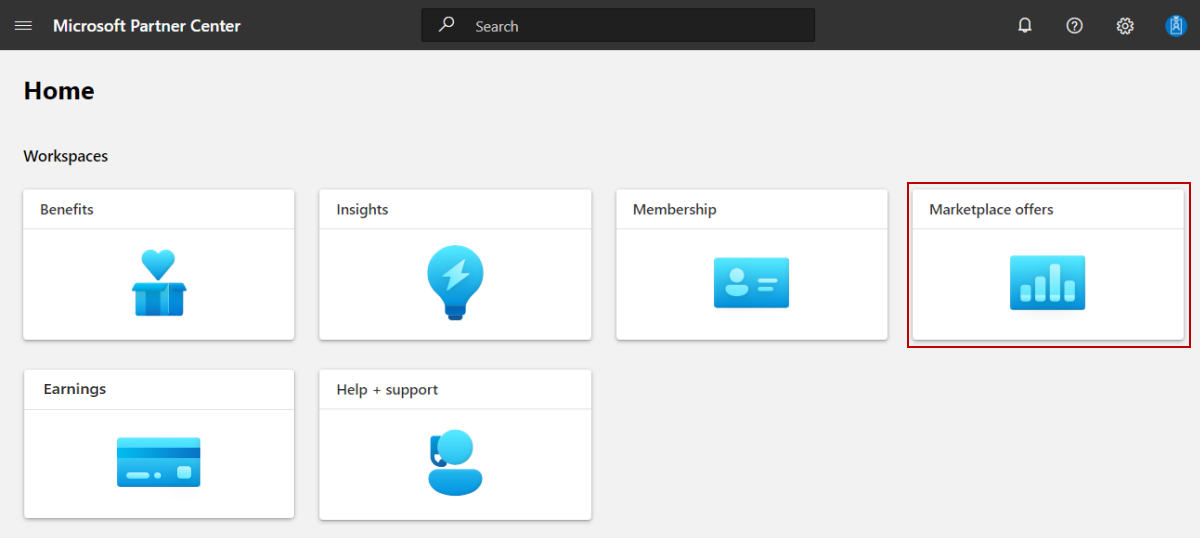Revisión y publicación de una oferta en el marketplace comercial
Este artículo le muestra cómo usar el Centro de partners para enviar su oferta a publicación, obtener una versión preliminar de la oferta y, a continuación, publicarla en el marketplace comercial de Microsoft. También se explica cómo comprobar el estado de la publicación a medida que avanza a través de los pasos de publicación. Ya debe haber creado una oferta que quiera publicar.
Estado de la oferta
Puede revisar el estado de la oferta en la pestaña Información general del panel del marketplace comercial en el Centro de partners. Se muestra uno de los siguientes indicadores de estado en la columna de Estado de cada oferta.
| Estado | Descripción |
|---|---|
| Borradores | Se creó la oferta, pero no se está publicando. |
| Publicación en curso | Se está realizando el proceso de publicación para la oferta. |
| Se necesita la atención | Se ha detectado un problema crítico durante la certificación o durante otra fase de publicación. |
| Vista previa | Nosotros certificamos la oferta, misma que está en espera de la comprobación final del anunciante. Seleccione Transmitir para publicar la oferta en vivo. |
| En marcha | La oferta está activa en Marketplace y los clientes la pueden ver y adquirir. |
| Pending Stop distribution (Pendiente de dejar de distribuir) | Publisher seleccionó "Detener distribución" en una oferta o plan, pero la acción no se ha completado. |
| No disponible en el marketplace | Se quitó una oferta publicada anteriormente en Marketplace. |
Importante
Para asegurarse de recibir notificaciones críticas por correo electrónico, se le pedirá que verifique la dirección de correo electrónico en el Centro de actividades. Vaya a Mis preferencias en el Centro de actividades para verificarlo.
Sugerencia
Después de publicar una oferta, se notifica al propietario de la cuenta de desarrollador el estado de publicación y las acciones necesarias por correo electrónico y el Centro de actividades del Centro de partners. En el portal del Centro de partners, vaya a >Configuración de>cuenta principal Administración de usuarios y asegúrese de que es propietario, administrador o rol de desarrollador del programa para desarrolladores. Solo estos roles reciben notificaciones. Además, puede agregar usuarios con el rol de desarrollador o administrador de la cuenta de desarrollador para recibir las notificaciones. Para obtener más información sobre el Centro de actividades, consulte Información general sobre el Centro de actividades. Para obtener más información sobre cómo agregar miembros, vea Notificaciones.
Pasos de validación y publicación
Cuando esté listo para enviar una oferta para su publicación, seleccione Revisar y publicar en la esquina superior derecha del portal. En la página Revisar y publicar se muestra el estado de cada página de la oferta, que puede ser uno de los siguientes:
- No iniciado : la página está incompleta.
- Incompleto : falta información necesaria en la página o tiene errores que deben corregirse. Debe volver a la página y actualizarla.
- Completado : la página está completa. Se proporcionan todos los datos necesarios y no hay errores.
Si alguna de las páginas tiene un estado distinto de Completo, debe corregir el problema de la página y, a continuación, volver a la página Revisar y publicar para confirmar que el estado es ahora Completo. Algunos tipos de oferta requieren pruebas. Si es así, verá un campo Notas para la certificación en el que necesita proporcionar instrucciones de prueba al equipo de certificación y cualquier nota complementaria útil para comprender la aplicación.
Una vez completadas todas las páginas y escrito las notas de prueba aplicables, seleccione Publicar para comenzar los procesos de validación y publicación. Las fases y la secuencia general pueden variar en función del tipo de oferta que publique. En la tabla siguiente se muestra un posible flujo de publicación. Cada una de las fases se explica con más detalle en las secciones siguientes.
| Fase | Qué sucede |
|---|---|
| Validación automatizada | Procesamos un conjunto de validaciones automatizadas. |
| Certificación | Llevamos a cabo validaciones manuales. |
| Creación de la versión preliminar | La página del anuncio de la versión preliminar de la oferta está disponible para cualquiera que tenga el vínculo de versión preliminar. Si la oferta se vende a través de Microsoft (transaccionable), solo la audiencia especificada en la página Audiencia preliminar de la oferta puede comprar y acceder a la oferta para realizar pruebas. |
| Cierre de sesión del publicador | Le enviaremos un correo electrónico con una solicitud para que pueda obtener una versión preliminar y aprobar su oferta. |
| Publicar | Ejecutamos una serie de pasos para comprobar que la oferta de versión preliminar se publica en directo en el marketplace comercial. |
Para obtener más información sobre la validación en Azure Marketplace, vea Instrucciones de descripción de Azure Marketplace.
Para obtener más información sobre las instrucciones de prueba y la finalización de una primera publicación en Microsoft AppSource, consulte el apartado sobre la validación funcional de aplicaciones de Dynamics 365 Operations.
Fase de validación automatizada
El primer paso del proceso de publicación es realizar un conjunto de validaciones automatizadas. Cada paso de validación corresponde a una característica que eligió al crear la oferta. Para que la oferta pueda avanzar al siguiente paso del proceso de publicación, se deben realizar todas las comprobaciones de validación.
Configuración del flujo de compra de la oferta (<10 min)
La oferta debe poderse satisfacer cuando los clientes la compran mediante Azure Portal. Este paso solo es aplicable para las ofertas de venta mediante Microsoft.
Registro y validación de la administración de clientes potenciales (<15 min)
Se confirma que el sistema CRM puede recibir clientes potenciales en función de los detalles que se proporcionaron en la página Configuración de la oferta. Este paso solo es aplicable a las ofertas con el sistema CRM configurado.
Validación de la oferta (<30 minutos)
En el caso solo de las ofertas de SaaS, realizamos validaciones rápidas de las configuraciones técnicas y del contenido. La creación de versión preliminar no se bloqueará en ningún problema de validación detectado en este paso. Si encontramos algún problema que pueda producir un error de certificación, aparecerá un vínculo Ver informe de validación en la página Información general de la oferta. El informe contiene las descripciones de cualquier infracción de directivas.
Importante
Asegúrese de revisar y abordar todas las advertencias del paso de validación de la oferta antes de seleccionar el botón Publicar. De lo contrario, se arriesga a que se produzca un error de certificación que retrasará la publicación de la oferta.
Fase de certificación
Antes de que se publiquen, las ofertas enviadas al marketplace comercial se deben certificar. Las ofertas se someten a pruebas rigurosas, algunas automáticas y otras manuales. Para más información, consulte las directivas de certificación de marketplace comercial.
Tipos de validación que se realizan durante la certificación
El proceso de certificación incluye tres niveles de validación para cada oferta enviada.
- Aptitud de la empresa anunciante
- Validación del contenido
- Validación técnica
Aptitud de la empresa anunciante
En cada tipo de oferta se comprueba un conjunto de criterios de aptitud básicos. Estos criterios pueden incluir el estado del Programa microsoft AI Cloud Partner, las competencias mantenidas, los niveles de competencia, etc.
Validación del contenido
Se comprueba la calidad y pertinencia de la información que se introdujo al crear la oferta. Estas comprobaciones revisan las entradas de los detalles de la descripción de Marketplace, los precios, la disponibilidad, los planes asociados, etc. Para cumplir los criterios de descripción de Microsoft AppSource y Azure Marketplace, validamos que la oferta incluye:
- un título que describa la oferta con precisión
- descripciones bien escritas que proporcionen información general detallada y una propuesta de valor
- capturas de pantallas y vídeos de calidad
- una explicación de cómo la oferta usa las plataformas y las herramientas de Microsoft.
Para más información sobre los criterios de validación del contenido, consulte las directivas generales de los anuncios.
Validación técnica
Durante la validación técnica, la oferta (paquete o binario) se somete a las siguientes comprobaciones:
- Examen de malware
- Supervisión de llamadas de red
- Análisis de paquetes
- Examen de funcionalidad de la oferta (exhaustivo)
La oferta se prueba en varias plataformas y versiones para asegurarse de que es sólida.
Informe de error de certificación
Si la oferta produce un error en cualquiera de las comprobaciones de listas, técnicas o directivas, o si no es elegible para enviar una oferta de ese tipo, proporcionamos un informe de error de certificación a través del correo electrónico y el Centro de actividades en el Centro de partners.
Este informe contiene descripciones de las directivas con error, junto con notas de revisión. Revise este informe de correo electrónico, solucione los problemas, actualice la oferta según sea necesario y vuelva a enviarla mediante el portal de marketplace comercial del Centro de partners. Puede volver a enviar las ofertas las veces que sea necesario hasta que se supere la certificación.
Fase de versión preliminar
Durante la fase de creación de la versión preliminar, creamos una versión de la oferta que será accesible solo a la audiencia que especificó en la página de Audiencia de versión preliminar de su oferta, si la hay. La versión preliminar de la oferta no estará disponible para ningún usuario ajeno a la audiencia de versión preliminar hasta que publique la oferta en directo.
Si la oferta ya tiene una versión preliminar, puede publicar otra versión preliminar sobre la versión preliminar existente. El envío de la versión preliminar más reciente reemplaza el envío de la versión preliminar anterior.
Nota:
No utilice la audiencia de versión preliminar para otorgar visibilidad sobre la oferta a personas ajenas a la organización. Use la opción de Oferta privada en su lugar. En este momento, la oferta no se ha probado y validado completamente y no está listo para la distribución externa.
Cancelación de la publicación
Para cancelar una oferta con el estado Publicación en curso:
- Seleccione el nombre de la oferta para abrir la página Información general de la oferta.
- Seleccione Cancelar publicación en la esquina superior derecha de la página.
- Confirme que desea detener la publicación de la oferta.
Si desea publicar la oferta más adelante, debe iniciar el proceso de publicación.
Nota:
La publicación de una oferta solo se puede detener si esta aún no ha llegado al paso de aprobación por parte del publicador. Después de seleccionar Publicar, ya no tendrá la opción de cancelar la publicación.
Fase de aprobación del editor
Cuando la oferta esté lista para revisarla y estar firmada, le enviaremos un correo electrónico para solicitar que revise y apruebe la versión preliminar de la oferta. También puede actualizar la página Información general de la oferta en el explorador para ver si la oferta llega a la fase de cierre de sesión del publicador. Si lo tiene, el botón Ir en directo y los vínculos de vista previa están disponibles.
La captura de pantalla siguiente muestra la página Información general de la oferta en el programa de Marketplace comercial del Centro de partners. Los pasos de validación que ve en esta página varían según el tipo de oferta y las selecciones realizadas al crear la oferta. La fase de certificación puede producirse durante el envío para la versión preliminar o el envío a publicación en función del tipo de oferta.
Obtención de la versión preliminar y aprobación de la oferta
Importante
Para validar el flujo de compra y configuración de un extremo a otro, compre la oferta mientras está en versión preliminar. En primer lugar, informe a Microsoft con una incidencia de soporte técnico para asegurarse de que no se procesarán cargos. Si su oferta es un anuncio Ponerse en contacto conmigo, pruebe la creación de un cliente potencial según lo previsto; para ello, proporcione los detalles de contacto durante la versión preliminar.
En la página Información general de la oferta, verá vínculos de vista previa en el botón Ir en directo. Hay un vínculo para la versión preliminar de AppSource, la versión preliminar de Azure Marketplace o ambas, en función de las opciones que elija al crear la oferta. Si elige vender la oferta mediante Microsoft, cualquiera que sea agregado a la audiencia de versión preliminar podrá probar la adquisición y la implementación de esta para asegurarse de que cumple sus requisitos durante esta etapa.
Importante
Asegúrese de revisar y abordar todas las advertencias del paso Validación de la oferta antes de seleccionar el botón Publicar. De lo contrario, se arriesga a que se produzca un error de certificación que retrasará la publicación de la oferta.
Después de aprobar la versión preliminar, seleccione Transmitir para publicar su oferta en el marketplace comercial.
Si desea realizar cambios después obtener la versión preliminar de la oferta, puede editar y volver a enviar la solicitud de publicación. Si la oferta ya está activa y disponible para el público en Marketplace, las actualizaciones que realice no se activarán hasta que seleccione Transmitir en directo. Para obtener más información, consulte Actualización de una oferta existente en el marketplace comercial.
Fase de publicación
Ahora que ha elegido continuar con la oferta, lo que hace que esté disponible en el marketplace comercial, realizamos una serie de comprobaciones de validación finales para asegurarse de que la oferta activa está configurada igual que la versión preliminar de la oferta.
Configuración del flujo de compra de la oferta (>10 min)
La oferta debe poderse satisfacer cuando los clientes la compran mediante Azure Portal. Este paso solo es aplicable para las ofertas de venta mediante Microsoft.
Registro y validación de la administración de clientes potenciales (>15 min)
Se confirma que el sistema de administración de clientes potenciales puede recibir clientes potenciales en función de los detalles proporcionados en la página Offer setup (Configuración de la oferta). Este paso solo es aplicable para las ofertas con la administración de clientes potenciales habilitada.
Publicación final (>30 minutos)
Existe la garantía de que la oferta estará públicamente disponible en el marketplace.
Después de finalizar estas comprobaciones de validación, la oferta estará activa en el marketplace.
Historial de publicación
En la página Historial del Centro de partners se muestran los eventos de publicación para las ofertas comerciales de marketplace. Para cada evento, se muestra el usuario que inició la acción, el tipo de evento y la fecha y hora del evento. Se indican los pasos de validación y publicación con la fecha y la hora de finalización.
Para ver el historial de la oferta:
Inicie sesión en el Centro de partners.
En la página principal, seleccione el icono Ofertas de Marketplace.
En la página Ofertas de Marketplace, seleccione la oferta.
Seleccione la pestaña Historial en el menú de navegación de la izquierda. En la página se proporcionan detalles de los eventos siguientes, según corresponda a su oferta:
| Evento | Descripción |
|---|---|
| Oferta creada | Se ha creado la oferta en el Centro de partners. Un usuario ha seleccionado el tipo, el id. y el alias de la oferta en la página Información general del marketplace comercial. |
| Plan creado: nombre de plan | Un usuario creó un nuevo plan especificando el id. de plan y el nombre del plan en la pestaña Información general del plan. Este evento se aplica solo a los tipos de ofertas que admiten planes. |
| Plan eliminado | Un usuario eliminó un borrador de plan que no se había publicado seleccionando Eliminar borrador en la página Información general del plan. Este evento solo se aplica a los tipos de oferta que admiten planes. |
| Initiated plan Stop distribution (Plan iniciado Dejar de distribuir): nombre del plan | Un usuario inició un plan para dejar de distribuir seleccionando Stop distribution (Dejar de distribuir) en la página Información general del plan. Este evento se aplica solo a los tipos de ofertas que admiten planes. |
| Resume distribution (Reanudar distribución): nombre del plan | Un usuario canceló un plan para dejar de distribuir seleccionando Resume distribution (Dejar de distribuir) en la página Información general del plan. Este evento se aplica solo a los tipos de ofertas que admiten planes. |
| Envío de oferta a versión preliminar | Un usuario envió la oferta a versión preliminar seleccionando Publicar en la página Revisar y publicar. |
| Cancelación del envío a versión preliminar iniciada | Un usuario solicitó cancelar la publicación de la oferta en versión preliminar, seleccionando Cancelar publicación de la página Información general de la oferta después del envío a versión preliminar. Este evento se aplica solo a los tipos de ofertas que admiten planes. |
| Envío a versión preliminar cancelado | Un usuario canceló la publicación de la oferta en versión preliminar, seleccionando Cancelar publicación de la página Información general de la oferta después del envío a versión preliminar. Este evento se muestra después de que la solicitud de cancelación se ha procesado correctamente. |
| Cierre de sesión para llamada en directo | Un usuario publicó la oferta en marketplace comercial, seleccionando Llamada en directo en la página Información general de la oferta. |
| Cancelación de publicación en marketplace iniciada | Un usuario solicitó cancelar la publicación de la oferta seleccionando Cancelar publicación de la página Información general de la oferta después de la aprobación para su publicación. Este evento se muestra mientras la solicitud de cancelación se está procesando. |
| Publicación en marketplace comercial cancelada | Un usuario canceló la publicación de la oferta seleccionando Cancelar publicación de la página Información general de la oferta después de la aprobación para su publicación. Este evento se muestra después de que la solicitud de cancelación se haya procesando correctamente. |
| Audiencia privada sincronizada | Un usuario actualizó y sincronizó la audiencia privada seleccionando Sincronizar audiencia privada en la página Información general del plan o en la página Precios y disponibilidad del plan. Este evento solo se aplica a los tipos de oferta que admiten planes privados. |
| Stop distribution offer (Dejar de distribuir oferta) | Un usuario dejó de vender la oferta seleccionando Stop distribution (Dejar de distribuir) en la página Información general de la oferta. |
Nota:
La página Historial no dice cuándo se guardó un borrador de oferta.
Opciones de filtro
Puede usar filtros para reducir el historial completo de su oferta a eventos de publicación específicos:
- Seleccione el botón de filtro en la esquina superior derecha de la página.
- Elija un filtro y, a continuación, seleccione Aplicar para ver qué eventos del historial se corresponden con los criterios seleccionados.
- Seleccione Borrar filtros para volver al historial completo de la oferta.
Hay cuatro filtros:
- Eventos
- Usuarios
- Date
- Páginas
Al elegir el filtro Páginas, puede seleccionar cualquiera de las páginas del Centro de partners aplicables a su tipo de oferta. Cuando se aplica, el filtro Páginas muestra todos los eventos Envío de oferta a versión preliminar con cambios en la página seleccionada.
- Para todas las ofertas, se incluye la página Configuración de la oferta de manera predeterminada para cada evento de envío.
- En el caso de las ofertas que admiten planes, se incluye la página Información general del plan para cada evento de envío.
Usuarios
Si un usuario inició un evento, la página Historial muestra al usuario según los escenarios siguientes:
Evento iniciado por el publicador
Los usuarios con permisos de publicación para una oferta tienen su nombre mostrado para los eventos de publicación que inician.
Evento iniciado por Microsoft
Puede conceder permisos a los administradores de Microsoft para iniciar acciones en su nombre o realizar acciones correctivas después de un error inesperado del sistema. El nombre y el logotipo de Microsoft se muestran para publicar eventos iniciados por Microsoft en nombre de su cuenta.
Evento iniciado por un usuario no identificado
El nombre de los usuarios que ya no estén asociados con una cuenta se quitará de la columna Iniciado por después de retirar los permisos de publicación.
Pasos de validación y publicación
No se muestra ningún usuario para los procesos del sistema que corresponden a pasos de validación y publicación. Estos eventos están codificados por colores según el estado de finalización del evento.
Notificaciones
Después de publicar una oferta, siempre se notifica al propietario de la cuenta de desarrollador el estado de publicación y las acciones necesarias a través del correo electrónico y del Centro de actividades en el Centro de partners. Además, puede agregar usuarios con el rol de desarrollador o administrador de la cuenta de desarrollador para recibir las notificaciones (o quitar aquellos que ya no necesiten recibir notificaciones).
Para agregar o quitar:
- Busque la sección denominada "Audiencia de notificación de envío" en la página Revisar y publicar de un producto.
- Seleccione "Haga clic aquí" para abrir la página Información general de la audiencia de notificaciones.
- Agregue o quite la audiencia en la página Información general de la audiencia de notificaciones.
Nota:
- Siempre se notifica al propietario de la cuenta de desarrollador y no se puede quitar de la lista de audiencias.
- La lista de público es específica del producto y se aplica a todos los envíos del producto. Para modificar los destinatarios de la notificación para un producto diferente, siga estos pasos para cada producto.